如何安装CorelDraw X8
来源:网络收集 点击: 时间:2024-05-12【导读】:
电脑已经成为我们生活工作中必不可少的东西,有些用户可能还不知道如何安装CorelDraw X8,下面小编为大家介绍下安装方法吧!方法/步骤1/13分步阅读点击软件压缩包,再点击 “解压文件”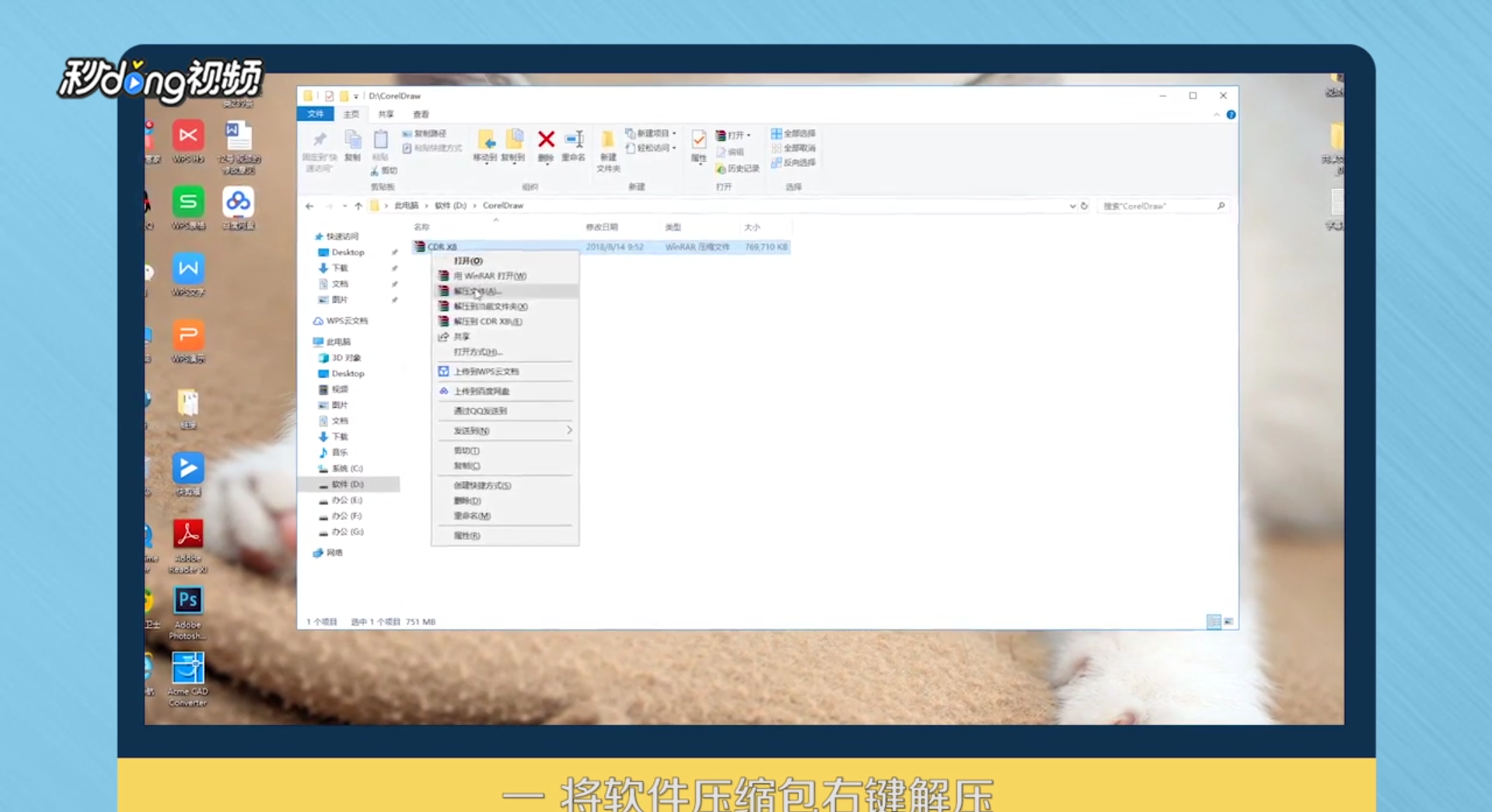 2/13解压好后,打开“x64”文件夹
2/13解压好后,打开“x64”文件夹 3/13点击“Setup”进行软件安装
3/13点击“Setup”进行软件安装 4/13勾选“我同意用户许可协议和服务条款”,再点击“接受”
4/13勾选“我同意用户许可协议和服务条款”,再点击“接受” 5/13输入序列号,点击“下一步”
5/13输入序列号,点击“下一步” 6/13点击“自定义安装”
6/13点击“自定义安装” 7/13勾选“CorelDRAW 矢量插图和页面布局”,再点击“下一步”
7/13勾选“CorelDRAW 矢量插图和页面布局”,再点击“下一步” 8/13选择默认项目,然后点击“下一步”
8/13选择默认项目,然后点击“下一步” 9/13取消勾选“允许产品更新”,点击“下一步”
9/13取消勾选“允许产品更新”,点击“下一步” 10/13默认安装为C盘,也可以更换安装路径,再点击“立即安装”
10/13默认安装为C盘,也可以更换安装路径,再点击“立即安装” 11/13安装成功后,登录或注册账号,点击“继续”,安装完毕
11/13安装成功后,登录或注册账号,点击“继续”,安装完毕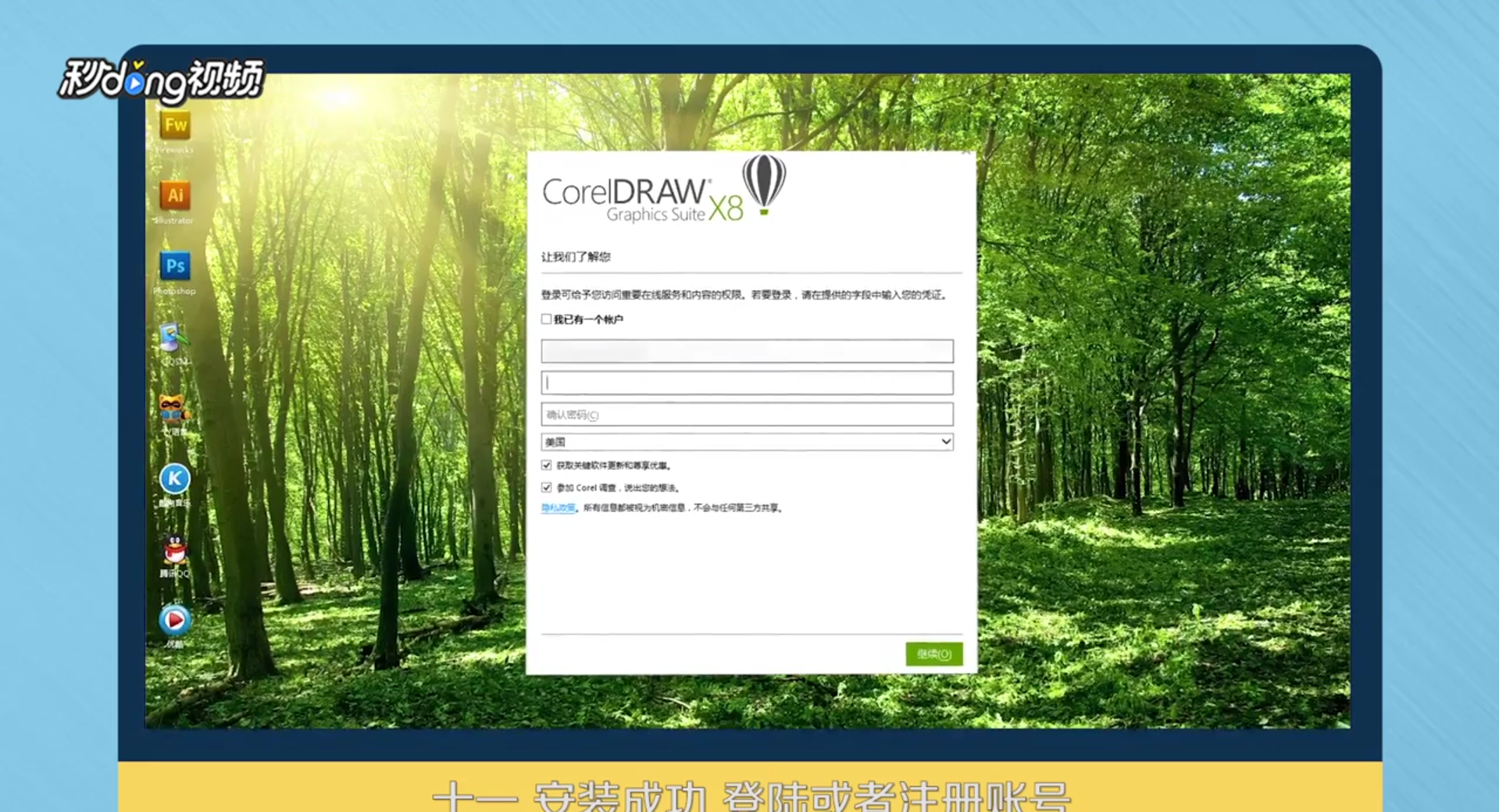 12/13总结:解压软件压缩包,点击“Setusp.exe”,进行安装,点击“接受”,同意用户许可协议和服务条款,输入序列号,点击“下一步”,点击“自定义安装”
12/13总结:解压软件压缩包,点击“Setusp.exe”,进行安装,点击“接受”,同意用户许可协议和服务条款,输入序列号,点击“下一步”,点击“自定义安装” 13/13勾选“矢量插图和页面布局”,点击“下一步”,选择默认项目,点击“下一步”,去掉允许产品更新,点击“下一步”,确认安装路径,点击“立即安装”,软件开始安装,登录或者注册账号,点击“继续”,安装完毕
13/13勾选“矢量插图和页面布局”,点击“下一步”,选择默认项目,点击“下一步”,去掉允许产品更新,点击“下一步”,确认安装路径,点击“立即安装”,软件开始安装,登录或者注册账号,点击“继续”,安装完毕
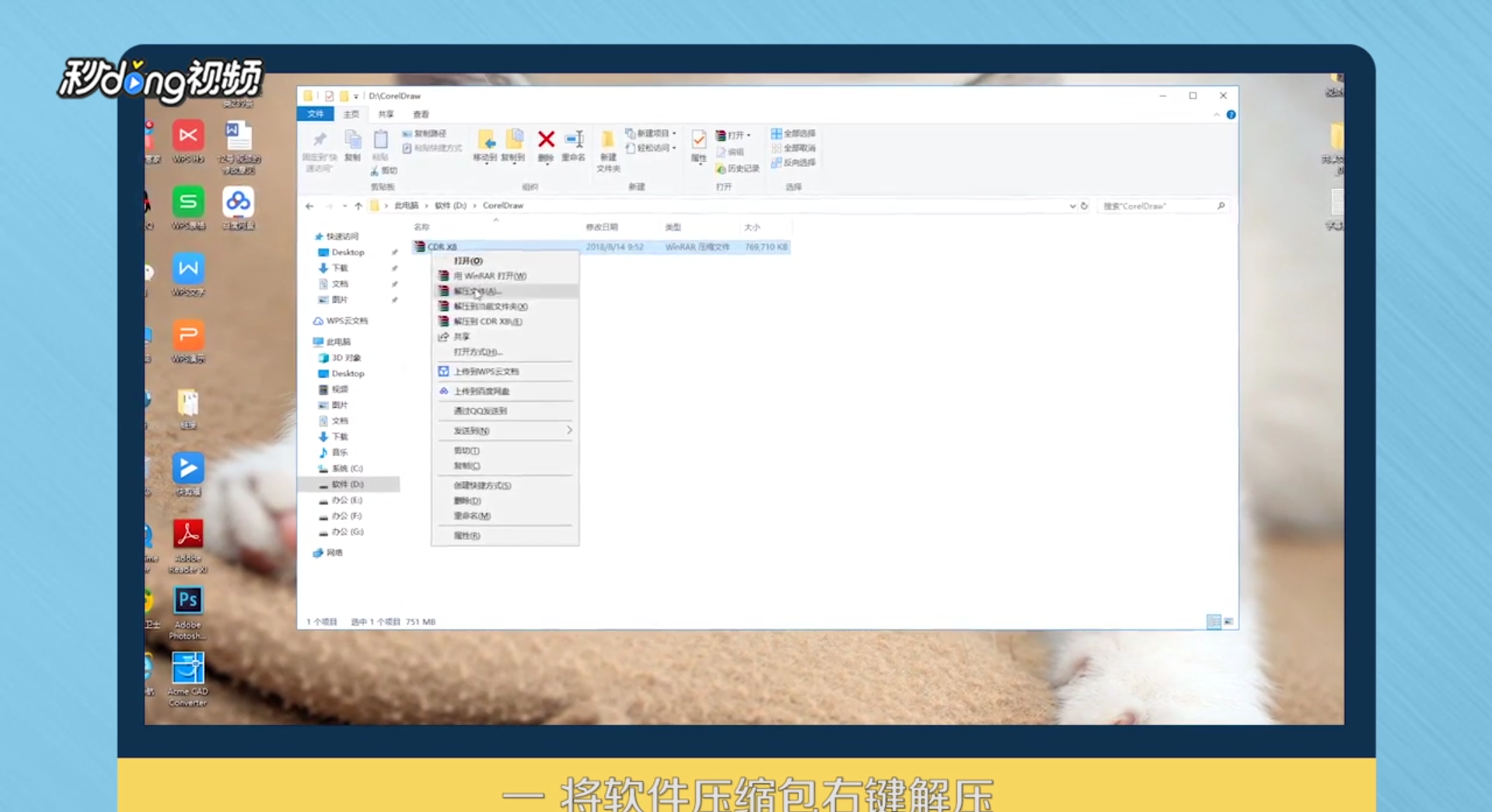 2/13解压好后,打开“x64”文件夹
2/13解压好后,打开“x64”文件夹 3/13点击“Setup”进行软件安装
3/13点击“Setup”进行软件安装 4/13勾选“我同意用户许可协议和服务条款”,再点击“接受”
4/13勾选“我同意用户许可协议和服务条款”,再点击“接受” 5/13输入序列号,点击“下一步”
5/13输入序列号,点击“下一步” 6/13点击“自定义安装”
6/13点击“自定义安装” 7/13勾选“CorelDRAW 矢量插图和页面布局”,再点击“下一步”
7/13勾选“CorelDRAW 矢量插图和页面布局”,再点击“下一步” 8/13选择默认项目,然后点击“下一步”
8/13选择默认项目,然后点击“下一步” 9/13取消勾选“允许产品更新”,点击“下一步”
9/13取消勾选“允许产品更新”,点击“下一步” 10/13默认安装为C盘,也可以更换安装路径,再点击“立即安装”
10/13默认安装为C盘,也可以更换安装路径,再点击“立即安装” 11/13安装成功后,登录或注册账号,点击“继续”,安装完毕
11/13安装成功后,登录或注册账号,点击“继续”,安装完毕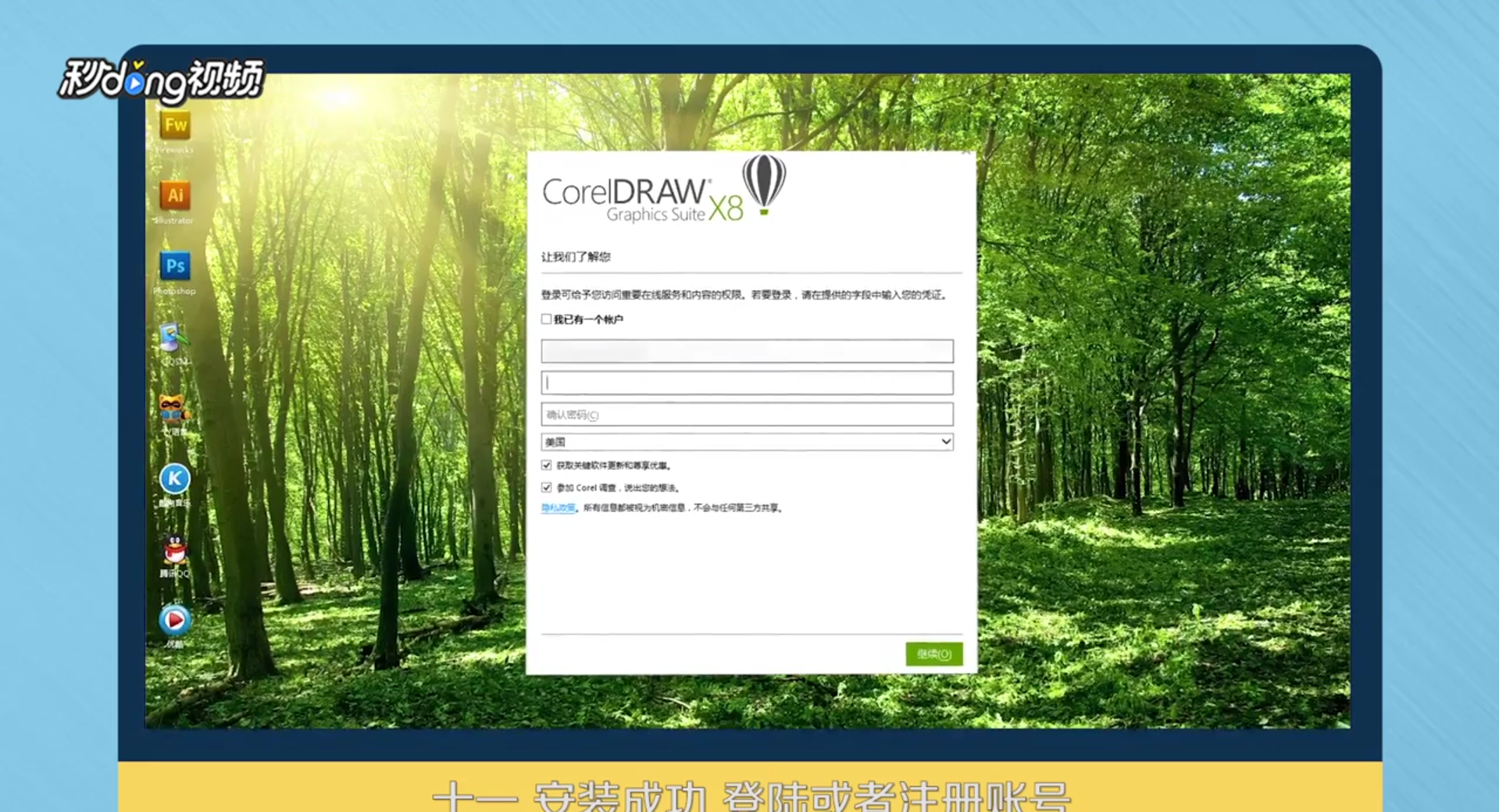 12/13总结:解压软件压缩包,点击“Setusp.exe”,进行安装,点击“接受”,同意用户许可协议和服务条款,输入序列号,点击“下一步”,点击“自定义安装”
12/13总结:解压软件压缩包,点击“Setusp.exe”,进行安装,点击“接受”,同意用户许可协议和服务条款,输入序列号,点击“下一步”,点击“自定义安装” 13/13勾选“矢量插图和页面布局”,点击“下一步”,选择默认项目,点击“下一步”,去掉允许产品更新,点击“下一步”,确认安装路径,点击“立即安装”,软件开始安装,登录或者注册账号,点击“继续”,安装完毕
13/13勾选“矢量插图和页面布局”,点击“下一步”,选择默认项目,点击“下一步”,去掉允许产品更新,点击“下一步”,确认安装路径,点击“立即安装”,软件开始安装,登录或者注册账号,点击“继续”,安装完毕
版权声明:
1、本文系转载,版权归原作者所有,旨在传递信息,不代表看本站的观点和立场。
2、本站仅提供信息发布平台,不承担相关法律责任。
3、若侵犯您的版权或隐私,请联系本站管理员删除。
4、文章链接:http://www.1haoku.cn/art_743137.html
上一篇:ps4光驱怎么打开?
下一篇:AI怎么给字体加阴影
 订阅
订阅